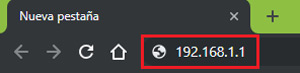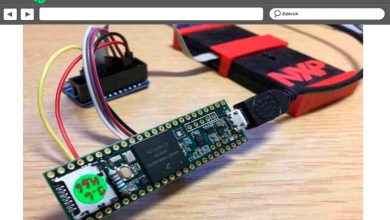Comment réinitialiser le téléphone LG et réinitialiser l’appareil aux paramètres d’usine? Guide étape par étape
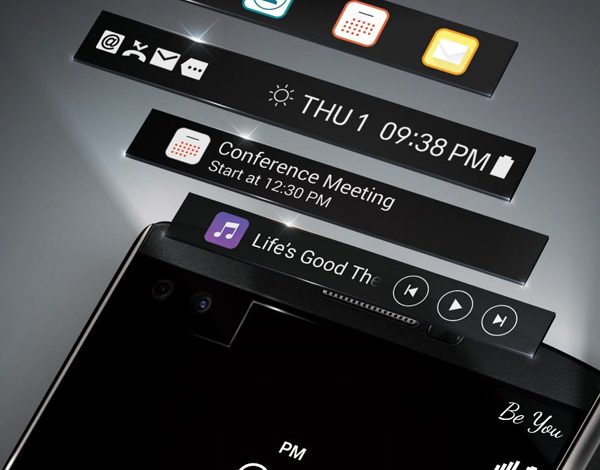
La réinitialisation d’un téléphone portable peut être une bonne option pour éviter un fonctionnement lent, pour le nettoyer si vous souhaitez vendre ou donner ou dans ce cas pour le protéger contre les virus. Mais, il faut tenir compte du fait que lorsqu’un appareil est réinitialisé, toutes ses applications seront éliminées du système . Ainsi que les contacts, photos, vidéos ou toute autre information qu’il contient.
Un bon format peut permettre au mobile de commencer à fonctionner correctement avec toutes ses fonctions. Habituellement, lors d’une réinitialisation, c’est parce que l’écran a été gelé, noir ou totalement blanc. Cela peut également être fait lorsque le système devient très lent, entre autres raisons.
En tenant compte de tout ce qui précède et sachant cela comme une alternative pour résoudre tout type de problème avec votre Smartphone, nous allons vous montrer quelles sont les étapes à suivre afin que vous puissiez revenir aux paramètres d’usine de votre LG , de manière correcte, rapide et sûr. Cependant, avant de faire cela, il est recommandé de sauvegarder toutes les données nécessaires via une copie de sauvegarde.
Étapes pour redémarrer votre appareil LG et revenir aux paramètres d’usine
Le redémarrage ou la réinitialisation aux valeurs initiales est un processus complexe très similaire au formatage des ordinateurs. Cela supprimera toutes les informations du stockage interne de l’appareil, de cette manière, elles seront comme récemment achetées auprès d’une agence.
Il est recommandé d’utiliser cette pratique de temps en temps, car une réinitialisation de la configuration initiale du terminal lui permettra de fonctionner comme neuf. Avant de faire cela, il est préférable de retirer la carte SD pour des raisons de sécurité .
Pour savoir comment restaurer un LG vous devez suivre les étapes et méthodes suivantes que nous mettons à votre disposition:
Depuis le menu Smartphone
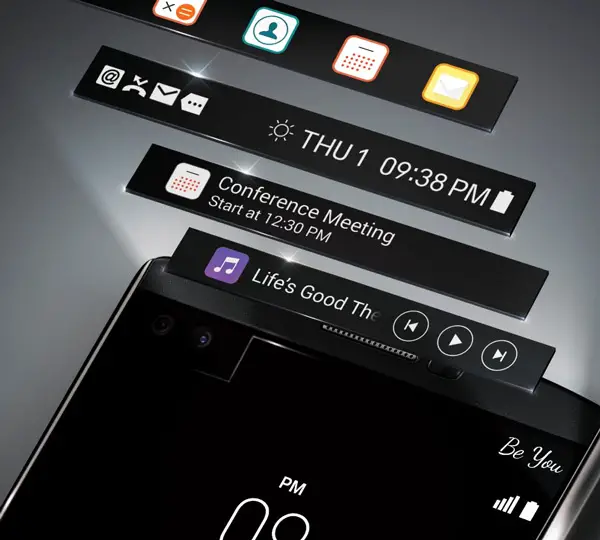
- Depuis votre téléphone mobile LG, vous devez accéder à la partie «Paramètres» du système, cela peut être fait depuis la barre de notification ou le menu.
- Après avoir entré » Paramètres», vous devez chercher la section » Général «, là vous devez cliquer sur » Sauvegarder et restaurer «, puis sélectionnez l’option » Restauration automatique » ou dans ce cas » Restauration d’usine «.
- Une fois que vous avez atteint ce point, de nouveaux contrôles vous seront ouverts pour continuer le processus de manière correcte. Ici, vous verrez l’option » Redémarrer le téléphone «, cela entraînera le début d’ une réinitialisation matérielle . Cela prendra un peu de temps à attendre.
- Après quelques minutes, l’équipement s’allumera automatiquement et les paramètres d’usine seront restaurés, de cette façon, vous pouvez obtenir un LG totalement nouveau sur le plan opérationnel.
Malheureusement, à certaines occasions, cette méthode ne fonctionne pas correctement , en particulier lorsque le mobile est bloqué ou désactivé en raison d’un problème dans le logiciel. Pour ce type de cas, il existe d’autres méthodes.
Restaurer à partir du démarrage
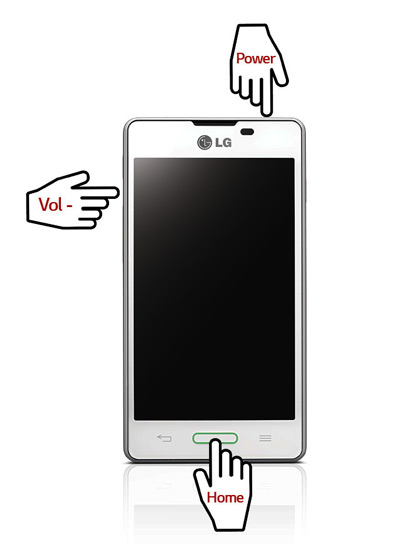
«MISE À JOUR ✅ Avez-vous besoin de forcer le redémarrage de votre appareil LG pour revenir aux paramètres d’usine initiaux et nous trouver le chemin? ⭐ ENTREZ ICI ⭐ et découvrez comment le faire ✅ FACILE et RAPIDE ✅»
C’est une autre méthode de formatage pour votre LG, elle est notamment utilisée lorsque l’appareil possède un mot de passe qui ne vous permet pas d’accéder au menu de celui-ci, ou de s’en servir.
Pour mener à bien ce processus, il vous suffit de suivre les étapes suivantes:
- La première étape pour effectuer cela est d’éteindre l’appareil, une fois que cela est fait, la batterie doit être retirée du mobile, puis une combinaison de boutons communs doit être enfoncée , ce qui dans ce cas est indispensable pour pouvoir effectuer cette méthode. cap.
- Les boutons utilisés sont la touche de volume (-) et le bouton d’alimentation . Les deux doivent être appuyés simultanément jusqu’à ce que le logo de l’équipe soit activé.
- Une fois que le logo LG est apparu sur l’écran de l’ordinateur , vous devez relâcher le bouton d’alimentation et appuyer à nouveau rapidement jusqu’à ce que le menu apparaisse.
- Une fois entré dans le menu, vous devez utiliser les boutons de volume (-) et (+) pour pouvoir y faire défiler, tandis que les boutons marche / arrêt pour accéder aux différentes options qui y apparaissent.
- Dans le menu des options, vous devez choisir » Oui» , pour cela, vous devez appuyer sur le bouton d’alimentation.
- Le système vous enverra un avis de garde afin de poursuivre le processus que vous devez accepter.
- Vous verrez l’option « Restaurer l’usine », vous la sélectionnerez en appuyant sur la touche d’alimentation et immédiatement le processus d’installation commencera.
- Lorsque vous démarrez l’installation de votre mobile, il redémarrera ce qui prendra quelques minutes .
- Le mobile pour se rallumer, il vous suffira de le configurer à nouveau , vous le ferez en vous connectant à votre compte Google , entrez simplement les données demandées et vous pourrez recommencer à profiter de votre smartphone.
Depuis l’ordinateur

Une autre méthode possible pour formater votre smartphone est à l’aide de votre ordinateur. Pour ce faire, il vous suffit de suivre les étapes suivantes:
- Pour commencer ce processus, vous devez connecter votre Smartphone à votre ordinateur, cela se fera via le câble USB , maintenant que votre ordinateur l’a reconnu, vous pouvez commencer par la réinitialisation de votre LG.
- Ensuite, vous devez accéder au menu de votre téléphone et aller dans la partie » Paramètres » puis dans les options de développement.
- Une fois ce processus terminé, l’étape suivante consiste à activer l’option de débogage USB à partir de l’appareil.
- Ensuite, depuis l’ordinateur Windows, il faut chercher l’option » Exécuter «, on écrit cmd et enfin on clique sur accepter.
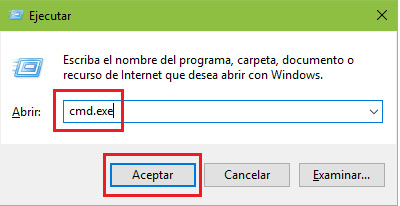
- Une fois ces premières étapes terminées, la console de commande apparaîtra sur l’écran de l’ordinateur. Là, vous devez écrire Adb Shell et pour terminer, vous serez invité à entrer.
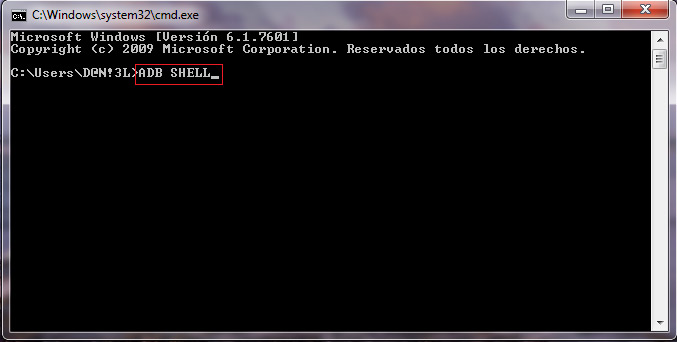
- Encore une fois, une fenêtre apparaîtra, c’est là que vous devez écrire » effacer les données «, cliquer sur accepter puis écrire » redémarrer le système » et accepter.
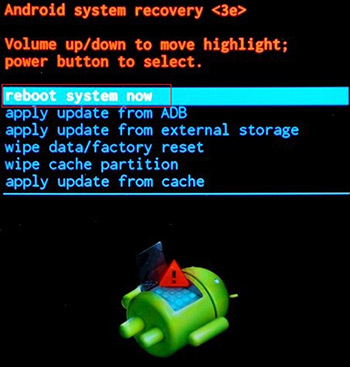
- Une fois que vous avez fait tout cela correctement, votre téléphone commencera à redémarrer, cela peut prendre quelques minutes. Gardez à l’esprit que si cela prend un certain temps, c’est normal, ne vous inquiétez pas .
- Une fois qu’il s’est rallumé, toutes les données, applications et informations qu’il contenait auront été supprimées, il ne reste plus qu’à commencer à le configurer via le compte Google et toutes les autres données demandées par le système.
Ces trois méthodes vous aideront à obtenir un format rapide et sécurisé pour votre ordinateur . Cependant, si le système d’exploitation persiste, nous vous recommandons d’effectuer une mise à jour de l’ensemble du système d’exploitation, gardez à l’esprit qu’il est parfois préférable de le changer pour un système amélioré ou plus léger.
Si vous avez des questions, laissez-les dans les commentaires, nous vous répondrons dans les plus brefs délais, et cela sera également d’une grande aide pour plus de membres de la communauté. Je vous remercie!